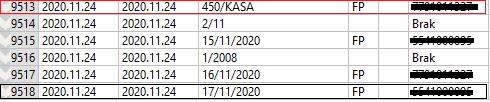W programie ObSp firmy Varico mamy dwie możliwości wystawienia faktury do paragonu, poniżej krótki opis w jaki sposób możemy tego dokonać.
- FAKTURA DO PARAGONU po wystawieniu PARAGONu w programie ObSp.
Na głównym ekranie programu wciskamy klawisz F7 lub klikamy na dialog PARAGON.
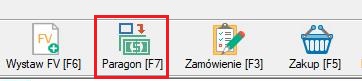
W oknie SPRZEDAŻ wypełniamy pola, która nie są automatycznie wypełniane jak NIP oraz TOWARY, następnie wybieramy dialog OK, TEKST, aby zatwierdzić PARAGON i mieć możliwość wydruku.
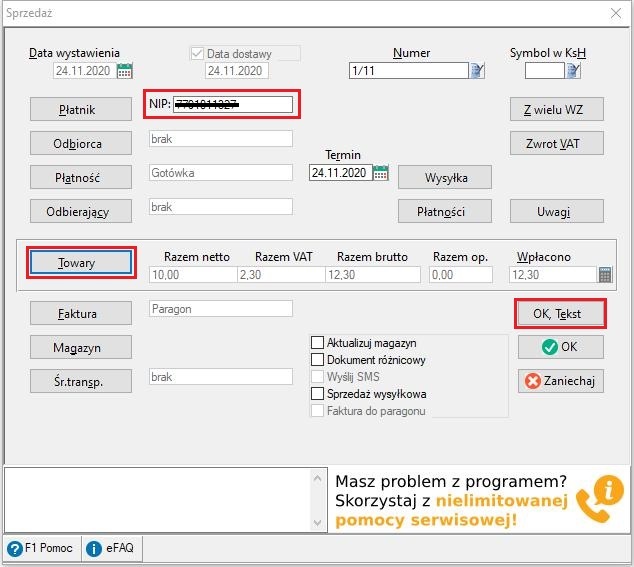
Przechodzimy do dokumentów sprzedaży przez dialog DOK. SPRZED. na ekranie głównym

W oknie ZESTAWIENIE SPRZEDAŻY podświetlamy wystawiony wcześniej PARAGON i przechodzimy do dialogu INNE > FAKTURA DO PARAGONU
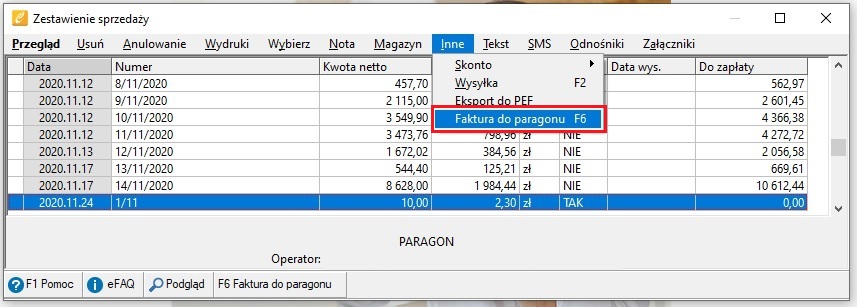
Otrzymujemy okno FAKTURA DO PARAGONU w której musimy wybrać PŁATNIKA, określić numer faktury, jeżeli nie mamy ustawionej automatycznej numeracji i zatwierdzamy OK lub OK, TEKST.
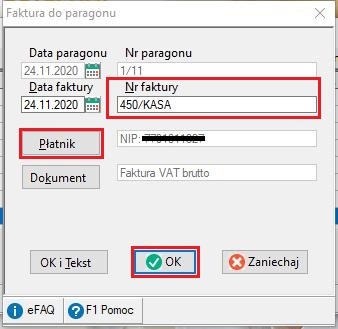
Po wybraniu płatnika z wypełnienia pola znika NIP, a pojawia się nazwa PŁATNIKA.
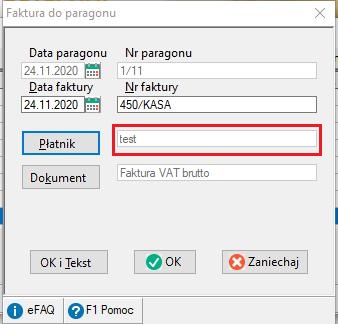
Po zatwierdzeniu OK dialogu FAKTURA DO PARAGONU otrzymujemy następujący komunikat
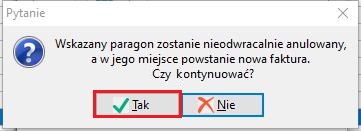
który zatwierdzamy OK. Gotowe.
- FAKTURA DO PARAGONU w momencie wystawiania FAKTURY
Na głównym ekranie programu wciskamy klawisz F6 lub klikamy na dialog WYSTAW FV.
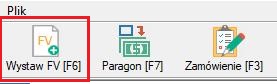
W oknie SPRZEDAŻ uzupełniamy wszystkie dane, a na końcu zaznaczamy CHECKBOX – FAKTURA DO PARAGONU i zatwierdzamy sprzedaż poprzez OK lub OK,TEKST. Gotowe.
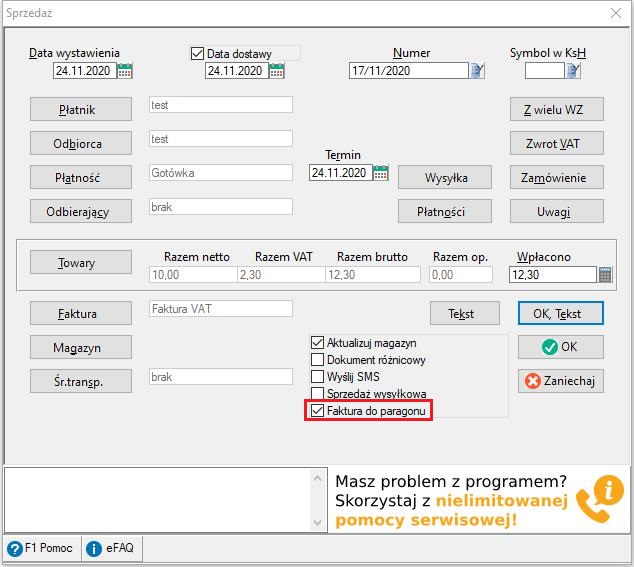
W efekcie dokumenty, które zostały wystawione sposobem nr 1 lub nr 2 zostają oznaczone typem dokumentu FP, co możemy sprawdzić przechodząc do dialogu EKSPORT JPK > GENERUJ PLIK > ZAWARTOŚĆ PLIKU.